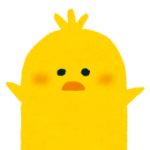
Canva素材の「線」の使い方を教えて?



図形の「線」と「枠線」の使い方を分かりやすく解説しましょう!
こんな方の役に立つ記事です
- 図形の「線」をうまく使いこなせない
- 図形の「線」でできることを知りたい
- Canvaで素材を探すのに時間がかかっている
- テキストやタイトルを装飾したいけど、イメージするものが見つからない
- デザインの幅を広げたい
Canvaアカウントを登録していない方は、まずはじめにアカウント登録をしましょう。詳しくは、こちら↓
あわせて読みたい




【Canvaの第一歩】初心者必見!アカウント登録と始め方
こんな方の役に立つ記事です Canvaをはじめたいけど、どうすれば良いか分からない 一つずつステップを知りたい 分かりやすい説明を探している 動画で見たい方は、こちら…
目次
Canva素材の図形「線」の使い方をマスターしよう!
デザインツール【Canva】の図形にある「線」と「枠線」の使い方を紹介します。
図形にある「線」や「四角形」などの図形の「外枠」を使いこなせるようになると、実はシンプルでオシャレなデザインが簡単にできるようになります。
Canva素材の図形:「線」でできること
Canvaにはオシャレな素材が沢山あるので、それはそれで素敵なのですが、素材を入れ込みすぎると、ごちゃごちゃしてしまうことがあります。
そんな中、線で表現できることは、
・時間軸
・文字の強調
・背景の追加
・素材として
など、実は色々あって、線を使いこなせると、効率的にデザインの幅を広げられるようにもなります。
そして、図形を使いこなせるようになると、
・デザインを早くできるようになったり
・統一感を持たせやすかったり
・逆に自分の理想通りに作れるようになったり
します。
今回の動画では、線を使うための基本的な操作方法やポイント、注意点をまとめています。
動画で解説
動画で詳しく解説しています
目次(チャプター)
0:00 オープニング
0:33 四角形の外枠をグラデーションにする方法
2:06 線にグラデーションをつける方法/線の扱い方のポイント
3:49 点線の使い方/線の上にテキストを追加する方法
5:59 線の両端のアレンジ選択/矢印の設定方法
8:22 折れ線の使い方



今回は、線の使い方を紹介しました。図形マスターを目指しましょう!
